Ať už jste biker, jezdíte na snowboardu, skateboardu nebo sekáte zatáčky na okruhu ve svém voze, čas od času si určitě chcete svou jízdu prohlédnout na videu. Ať již se chcete pochlubit kamarádům jaké nové triky jste se naučili nebo zjistit kde jste udělali chybu, vždy lze přijde vhod mít video doplněné o nějaká základní data, jenž se ukazují přímo během přehrávání. Zjistíte tak například, jakou aktuální rychlostí se pohybujete, jaké přetížení na vás působí nebo kde na trati se nacházíte a mnoho dalších informací. Abyste tyto data zaznamenali, můžete použít některou z akčních kamer nebo například svůj iPhone a poté je ve video editoru spojit s obrazem. My se dnes podíváme na to, co umí zdarma dostupná aplikace GoPro Quik, která dokáže spojit video a data zaznamenaná kamerou v jeden celek a umožní vám tak vytvářet videa doprovázená zajímavou HUD grafikou.
Mohlo by vás zajímat

Aplikace samotná je zcela zdarma, abyste ji však mohli využívat, musíte být majitelem některé z GoPro kamer, jiné kamery totiž nejsou podporované, a i když se vám podaří dostat do editoru video z cizí kamery, data z ní do videa bohužel nenahrajete. Já osobně aplikaci používám s kamerou GoPro Hero 6 black a v následujícím článku také pracuji s daty a záznamem právě z této kamery. Abyste mohli získat data z kamery, potřebujete minimálně GoPro Hero 5 nebo novější a mít zapnutý GPS záznam na kameře. Při spuštění aplikace se dostanete do knihovny, ve které najdete svá videa, ať již přímo na připojené kameře nebo nahraná v počítači, případně na cloudu, pokud používáte rozšířené členství v programu GoPro Plus.
Jakmile si vyberete videa, případně fotografie nebo timelapse videa, můžete přejít k samotné úpravě videa. Ta je rozdělena do podsekcí, které umožňují videa stříhat, upravit otočení video záznamu v případě, že jste zapomněli, zapnout automatickou rotaci přímo na kameře, máte zde také možnost udělat kvalitní screenshot přímo z videa anebo jej doplnit o námi chtěná HUD data. V rámci stříhání klipu můžete kombinovat jednotlivá videa, upravovat jejich délku, měnit pořadí klipů, vzájemně je spojovat a doplňovat o fotografie nebo timelapse videa.
Samozřejmostí je pak možnost doplnit videa hudebním podkresem. Pár skladeb je k dispozici zdarma, ostatní jsou k dispozici pro členy GoPro Plus. Bohužel přidat vlastní hudbu není možné, máte na výběr pouze tu, kterou dodává GoPro. Představovat otáčení videa možnost pořídit z něj fotografii zřejmě není potřeba, a tak pojďme rovnou na to, co nás tentokrát zajímá ze všeho nejvíc, tedy jak přidat HUD data přímo do finálního klipu.
Mezi data, která můžete přidat do samotného videa, patří informace o aktuálním přetížení, rychlosti, nadmořské výšce, rychlosti, ujeté vzdálenosti, převýšení, čase a také si můžete zobrazit mini mapu vytvořenou záznamem GPS. U jednotlivých dat máte možnost vždy zvolit, zda je chcete nebo nechcete zobrazovat. Jednotlivá data pak můžete rozmístit po obrazovce přesně tam, kde chcete, aby se zobrazovala a nastavit jejich sklon a velikost. Vše si tedy můžete přizpůsobit přesně tak, jak vám vyhovuje. Pokud tedy vytváříte například video z auta, může ve výsledku vypadat téměř jako videohra.
Data jsou pro mě osobně dostačující a pokud chcete nějakou telemetrii nebo cokoli dalšího, co nedokáže zaznamenat GoPro jako taková, musíte zvolit jinou možnost samotného záznamu dat a videa. Více se tomuto tématu věnujeme v samostatném článku jak natočit video z auta a přidat k němu zajímavá HUD data. Díky tomu, že data a obraz pochází z jednoho zařízení, nemusíte se trápit žádnou synchronizací mezi daty a obrazem a jednoduše je zapnete.

Bohužel na výběr máte pouze jednu grafiku pro každý prvek a není možné volit různá zobrazení dat. Navíc pokud se rozhodnete třeba pro zobrazení aktuální rychlosti, vždy musíte počítat také se zobrazením směru jízdy a tachometrem jako takovým. Nemůžete si například zvolit, že chcete zobrazovat pouze číselný údaj o rychlosti. Konkurenční kamera Garmin Virb a stejnojmenný software přímo od Garminu nabízí desítky možností, jak nechat data zobrazit, to bohužel u GoPro chybí. Pokud však chcete co nejjednodušší cestu k vytvoření videa s HUD prvky, pak je GoPro s ohledem na kvalitu, ve které dokáže video zaznamenat, velmi zajímavou volbou. Přemýšlel jsem i nad konkurenčním Virbem, ovšem ten neumí 4K v 60fps, ale pouze 30fps, což je například u okruhového ježdění skutečně znatelný rozdíl.
Ovšem zpět k naší aplikaci a kameře. Jakmile máte data rozmístěna na displeji přesně jak chcete a klip je sestříhán dle vašich požadavků, stačí jej již jen exportovat a uploadnout například na YouTube nebo uložit ve vašem počítači. Video obsahuje data po celou dobu a ukazuje je v reálném čase synchronizovaně s tím, co se aktuálně děje na záznamu. Video je přímo s daty vyexportováno do klasického videosouboru, který můžete používat jako kterýkoli jiný. Pokud se tedy rozhodnete například pro sdílení na YouTube nebo Vimeo, je video samozřejmě vždy i s daty, která jste přidali v aplikaci Quik.
GoPro Quik nelze ani v nejmenším srovnávat s profesionálními editory, ovšem je to skvělý software pro majitele GoPro kamer, kteří si chtějí během pár minut vytvořit zajímavá videa doplněná o data z kamery. Aplikace je navíc dostupná také na iOS a umí na něm v podstatě to stejné co na desktopu. Aplikace navíc není příliš náročná, a i na dovolené ze svého MacBooku můžete vytvořit 4K video bez toho, aniž byste museli čekat desítky hodin na export. Video následně snadno uploadnete přímo na YouTube nebo Facebook a vše je hotovo. Pokud tedy chcete pouze základní úpravy videa a jde vám především o možnost, jak vytvořit video doplněné o HUD data, pak je Quik přesně pro vás. Jakmile hledáte nějaké další možnosti editace, budete si již muset podívat na pokročilejší editory.
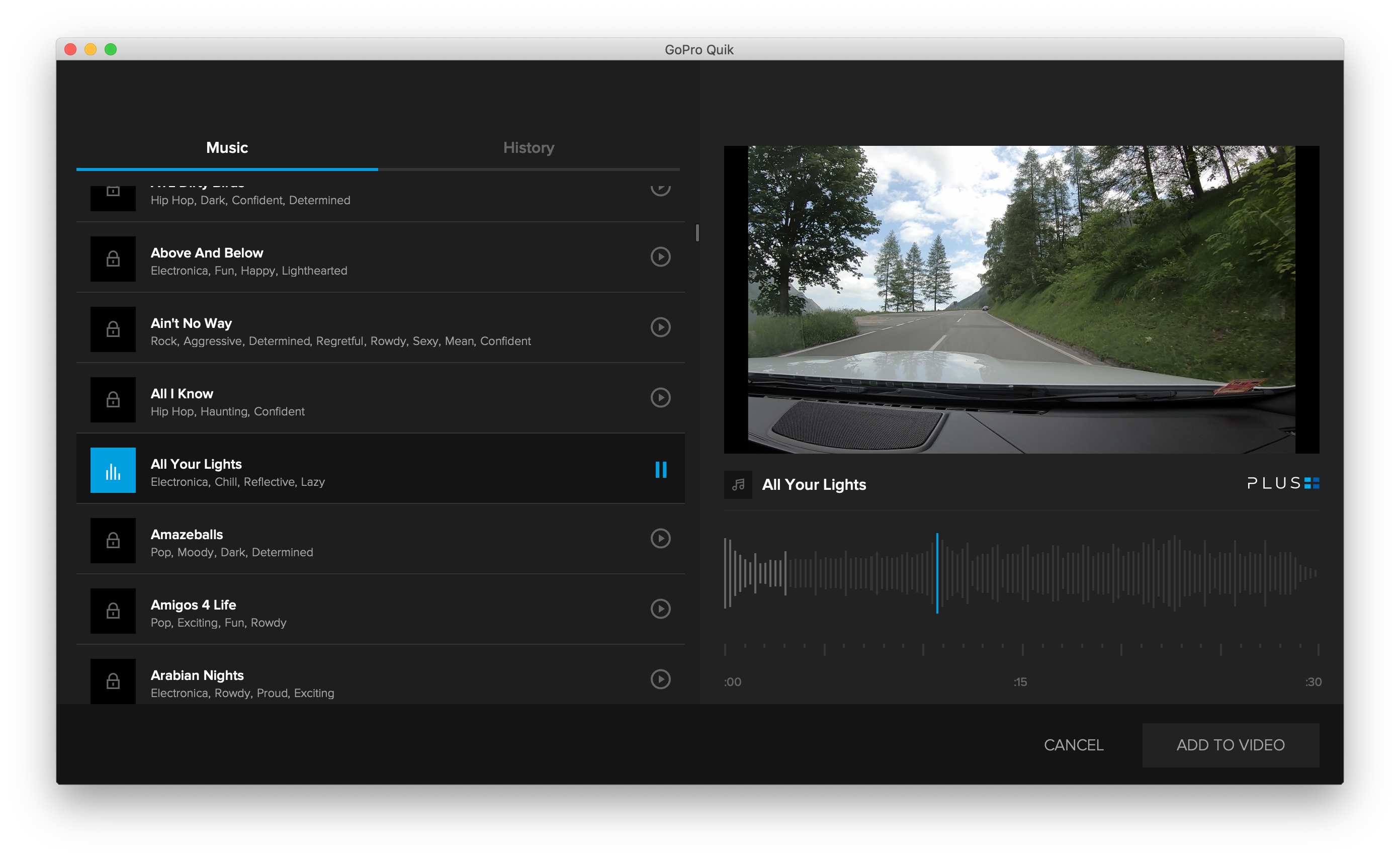
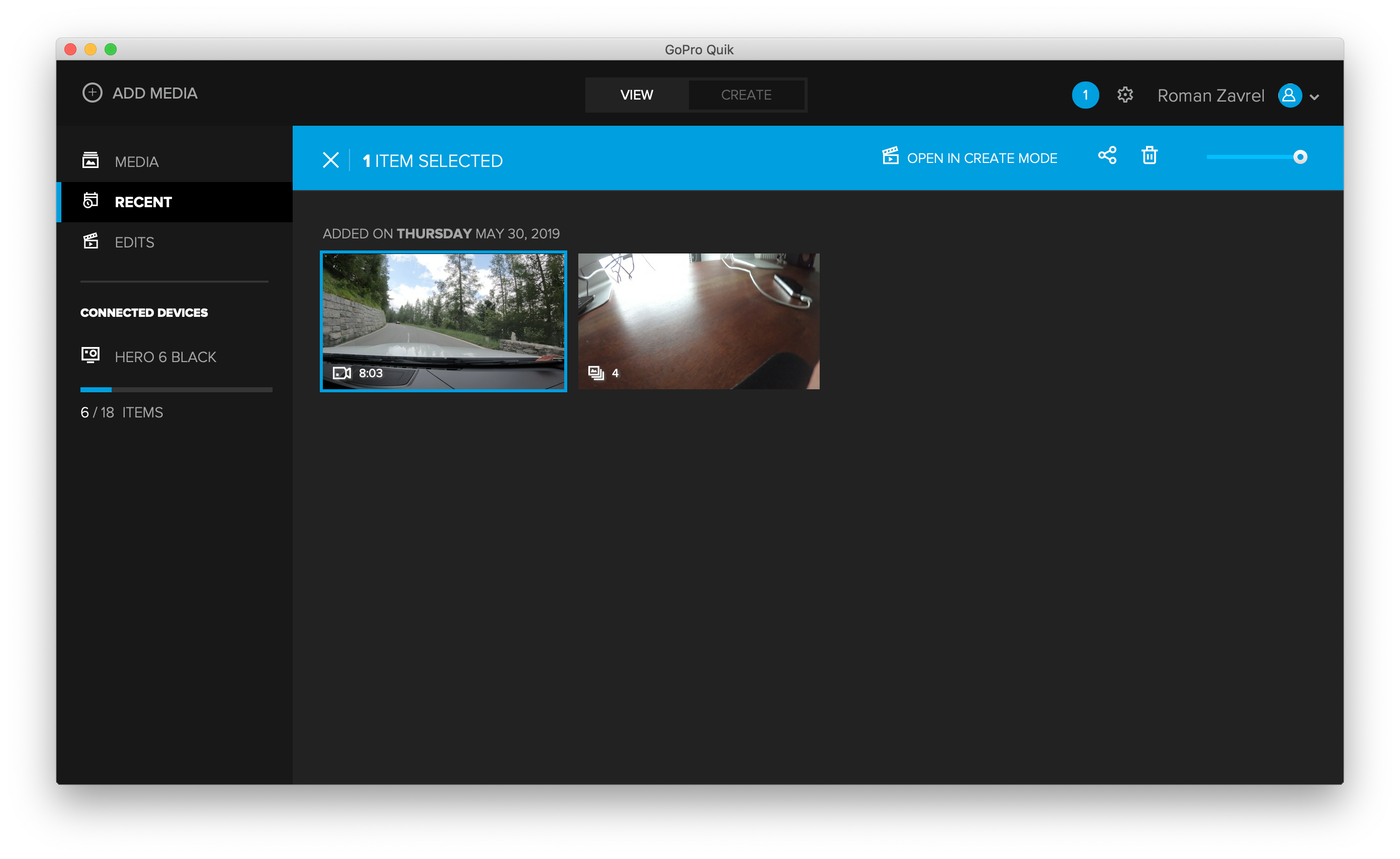
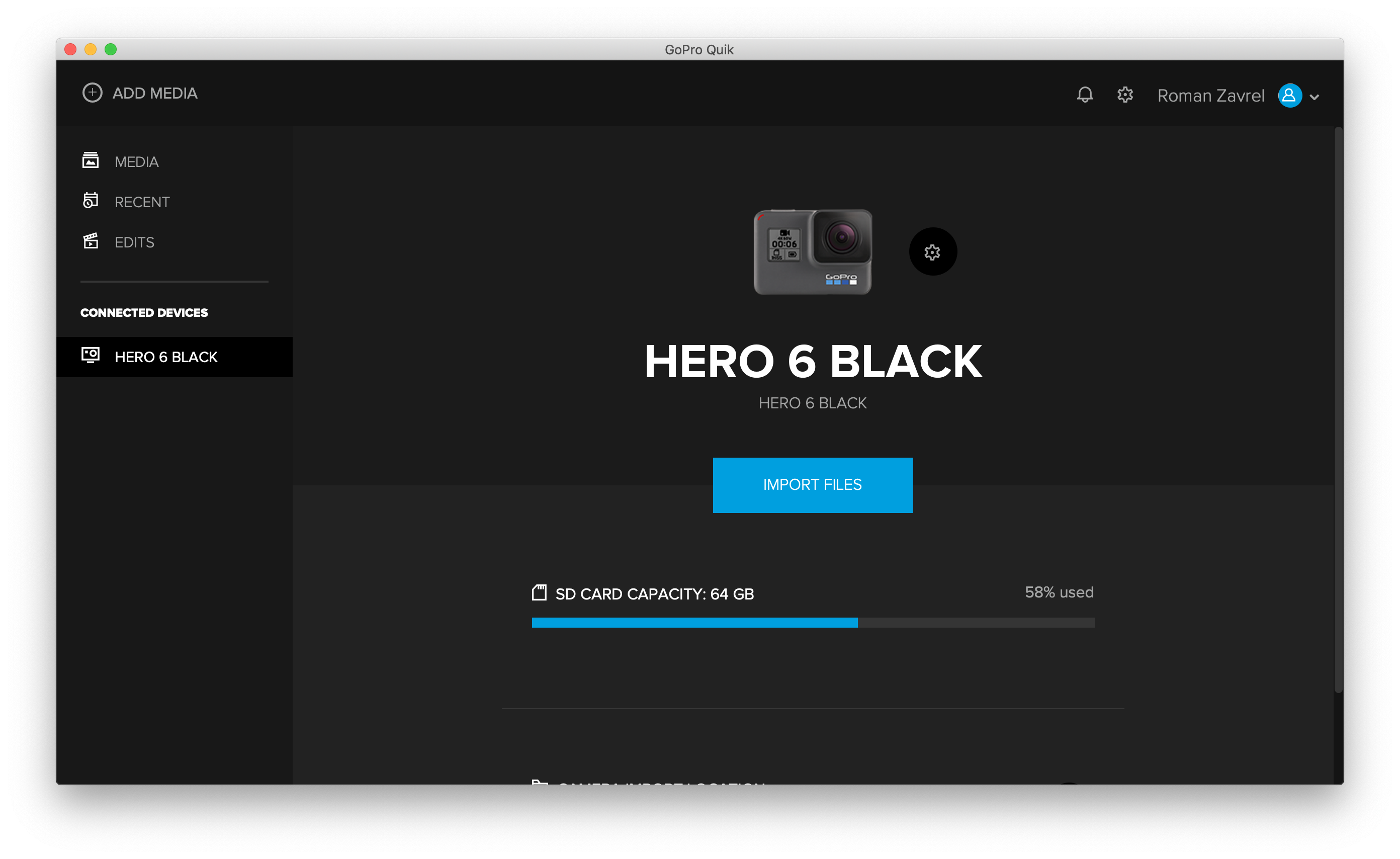
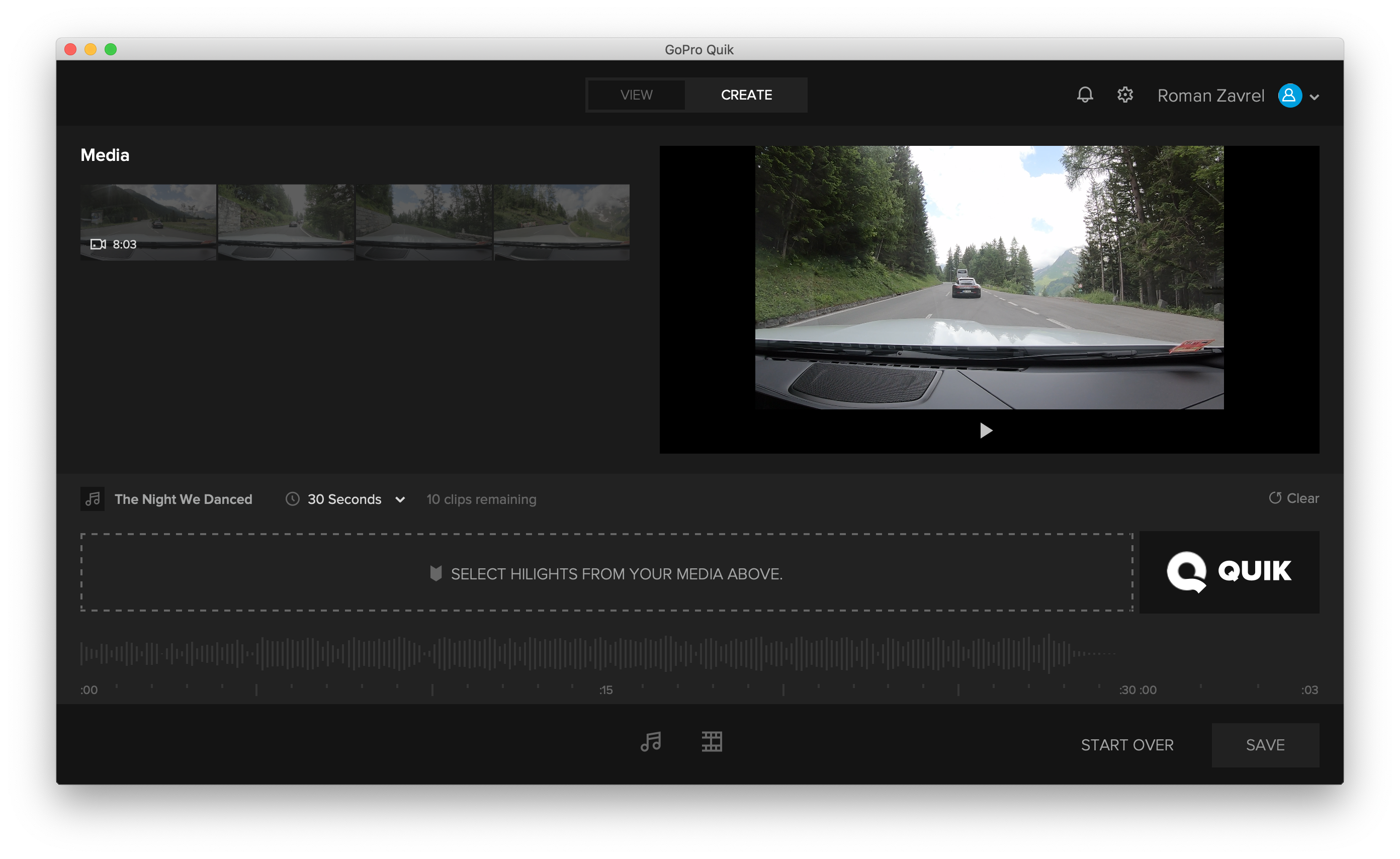
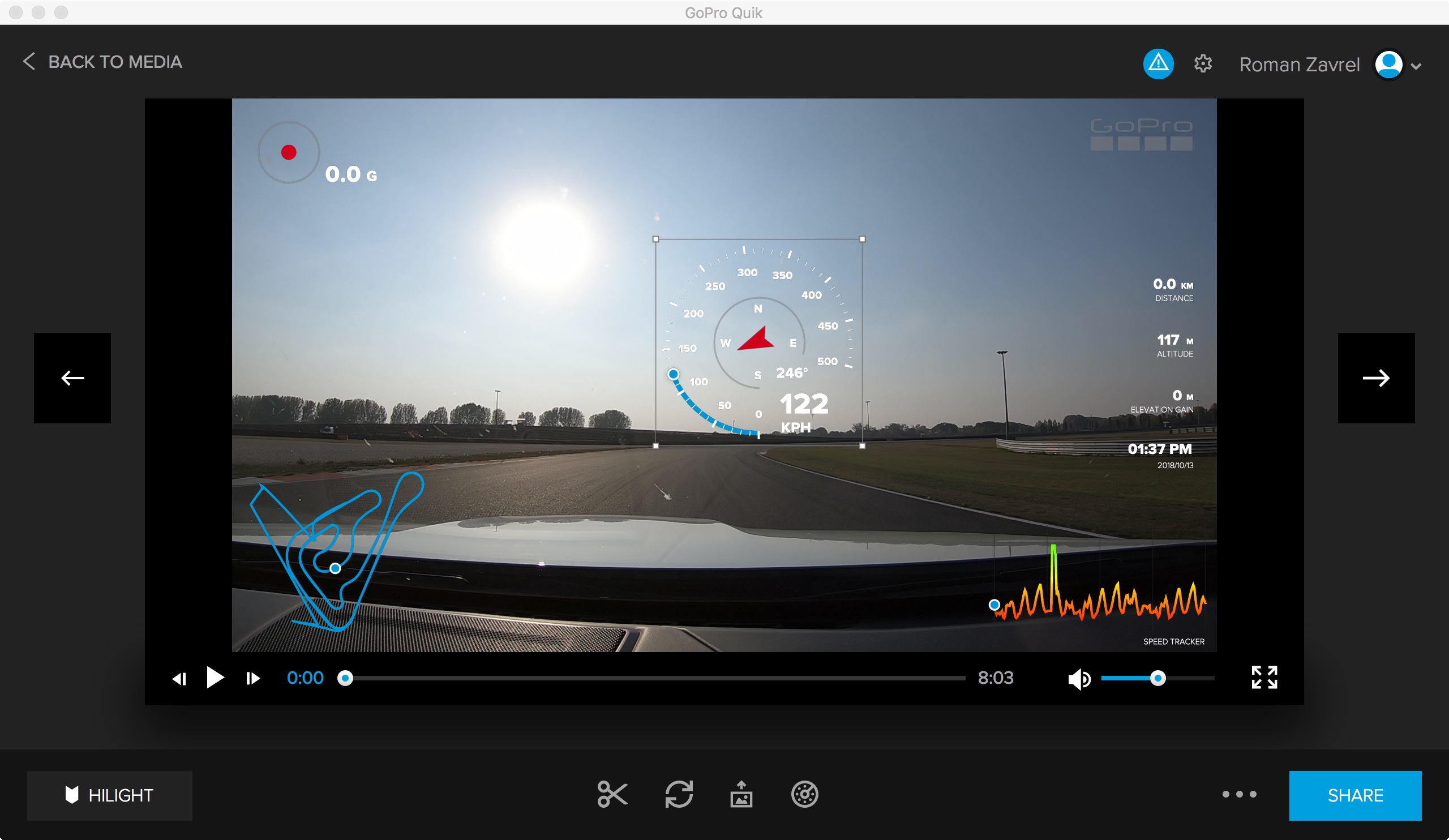
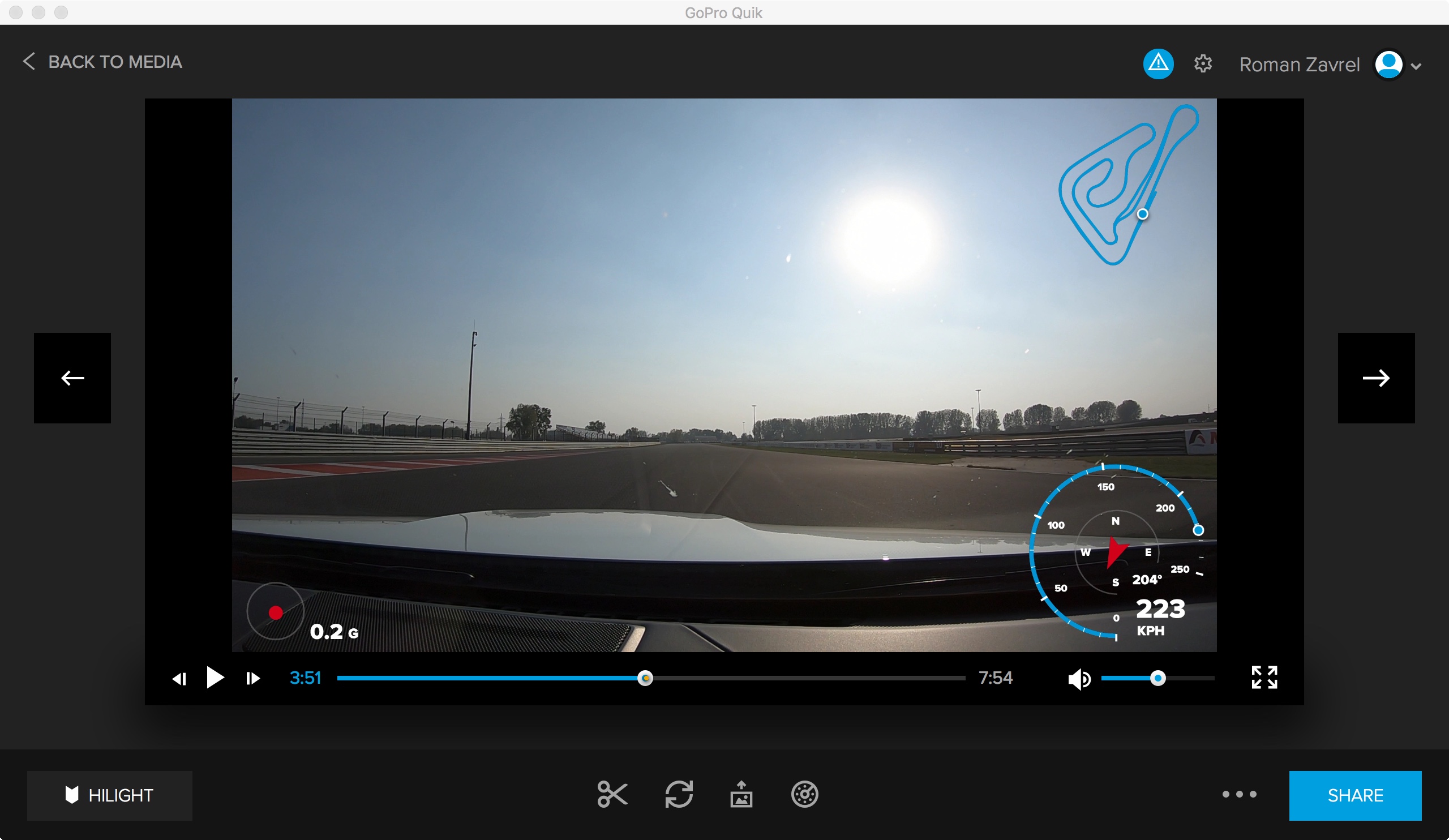
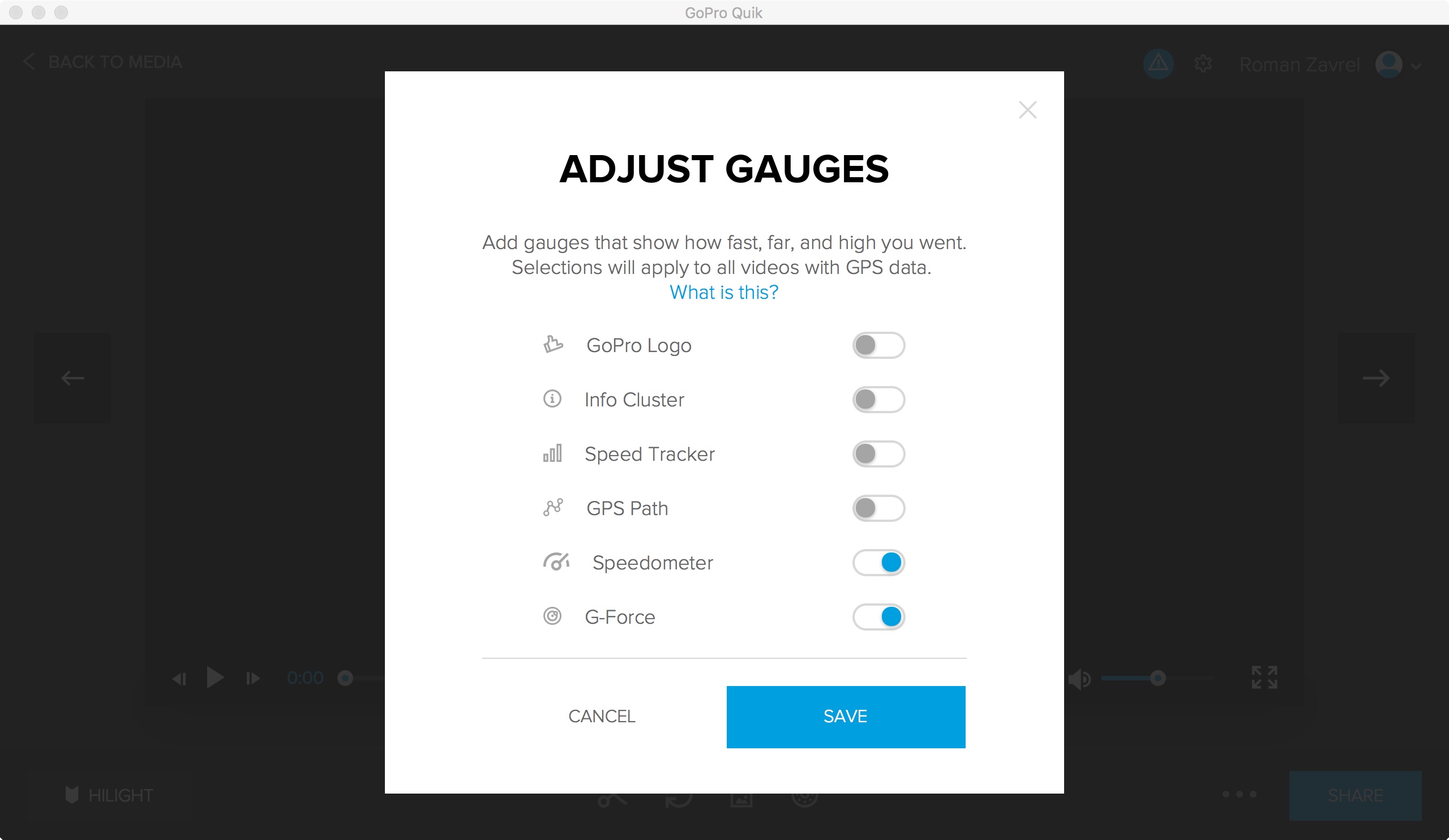





Mě u qicku jde udělat pouze minutové video. Jak to udělám aby to mělo třeba 5 minut?
Video jsem nastřihal v programu, použil jejich hudbu. Přišla mi zpráva o vlastnictí hudby společností Epidemic Sound. To mi přijde super když musím v programu hlídat autorká práva. Nebo je něco špatně?
Ahoj, prosím radu, jak dam do videa 2 písničky? Nebo nejde mi o dvě ruzne. Klidně tu samou 2x, jen potřebuji, abych měla hudební pozadi v cele délce videa. Dekuju